
Вхід в iCloud на всіх пристроях
Щоб налаштувати iCloud на своїх пристроях, виконайте вхід на кожному з них, використовуючи один Apple ID і пароль. Ви можете вибрати, які програми зберігатимуть інформацію в iCloud, а також які функції iCloud використовуватимуться окремо на кожному пристрої. Докладніше про те, як програми та функції використовують iCloud.
Примітка. Якщо вимкнути iCloud для певної програми або функції на пристрої, доступ із цього пристрою до супутньої інформації, яка зберігалася в iCloud, буде втрачено. Проте ця інформація і далі буде доступна на інших пристроях, де iCloud увімкнено для цієї програми або функції. Дивіться розділ Як iCloud підтримує інформацію в актуальному стані на всіх пристроях.
Налаштування iCloud на iPhone, iPad або iPod touch
На iPhone, iPad або iPod touch виберіть Параметри > [ваше ім’я].
Якщо ваше імʼя не відображається, натисніть «Вхід до [ваш пристрій]», введіть свій ідентифікатор Apple ID (або іншу адресу е-пошти чи номер телефону з файлу), а потім введіть пароль.
Виконайте одну з наведених нижче дій:
iOS 16, iPadOS 16 або новішої версії. Натисніть iCloud і ввімкніть програми або функції, які ви хочете використовувати. Натисніть «Показати всі», щоб відобразити більше програм.
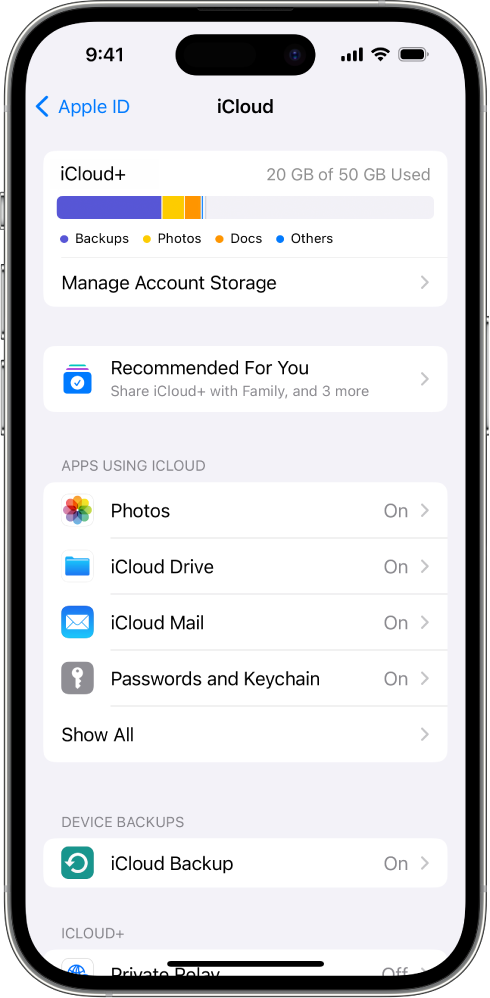
iOS 15, iPadOS 15 або попередніх версій. Натисніть iCloud і ввімкніть програми або функції, які ви хочете використовувати.
Налаштування iCloud на комп’ютері Mac
Виконайте одну з наведених нижче дій на комп’ютері Mac.
macOS 13 або новішої версії. Перейдіть у меню Apple
 > «Системні параметри», у верхній частині бічної панелі натисніть [ваше імʼя], а потім виберіть iCloud.
> «Системні параметри», у верхній частині бічної панелі натисніть [ваше імʼя], а потім виберіть iCloud.Якщо ваше імʼя не відображається, натисніть «Увійдіть із своїм Apple ID», введіть свій ідентифікатор Apple ID (або іншу адресу е-пошти чи номер телефону з файлу), введіть пароль і натисніть iCloud.
macOS 12 або попередньої версії. Перейдіть у меню Apple
 > Системні параметри, виберіть ідентифікатор Apple ID, а потім натисніть iCloud.
> Системні параметри, виберіть ідентифікатор Apple ID, а потім натисніть iCloud.Якщо ідентифікатор Apple ID не відображається, натисніть «Увійти», введіть ідентифікатор Apple ID та пароль, а потім виберіть iCloud.
Увімкніть або виберіть необхідні програми або функції.
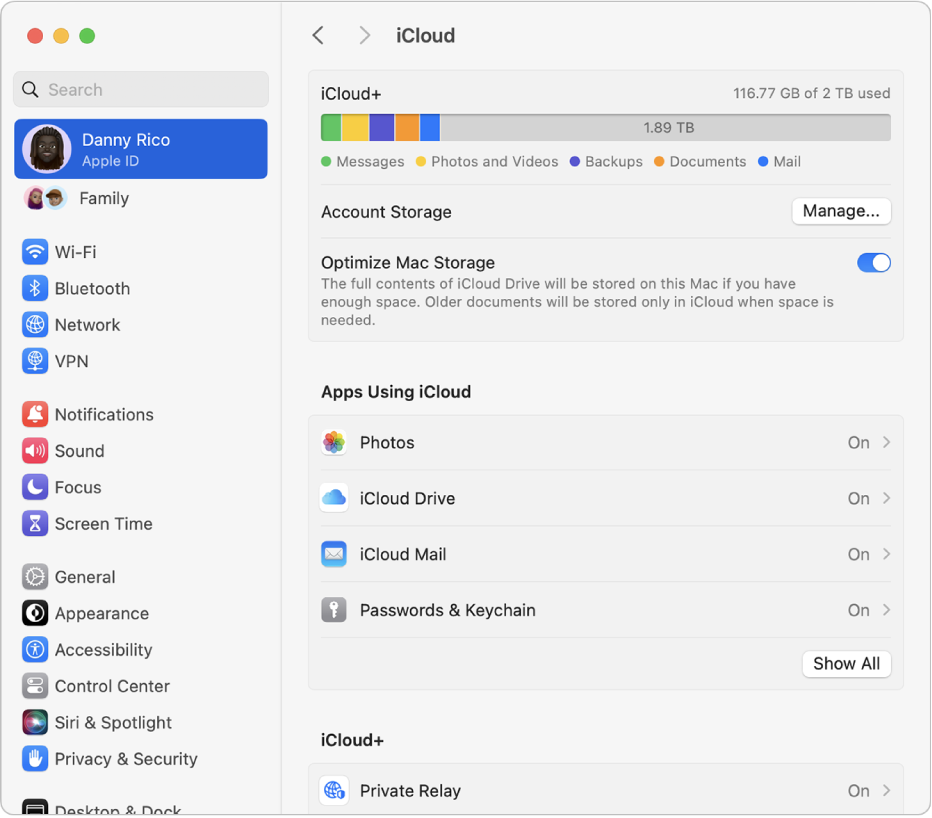
Налаштування iCloud на Apple Watch
Для годинника Apple Watch, що утворює пару з iPhone: якщо ввімкнути iCloud для програми або функції на iPhone, можна буде переглядати інформацію з цієї програми або функції на Apple Watch (якщо підтримується). Можна вибірково відображати інформацію в Apple Watch, змінюючи параметри в програмі Apple Watch на iPhone. Дивіться розділ Програма Apple Watch у посібнику користувача Apple Watch.
Для годинника Apple Watch, налаштованого членом родини: щоб увімкнути або вимкнути iCloud для програми або функції, можна скористатися програмою «Параметри» на Apple Watch.
Налаштування iCloud на Apple TV
На Apple TV відкрийте програму «Параметри».
Виберіть «Користувачі й облікові записи», а потім — свій обліковий запис.
Якщо ви не ввійшли до системи з використанням свого ідентифікатора Apple ID для iCloud, виберіть iCloud > Увійти, а потім введіть ідентифікатор Apple ID та пароль.
У розділі iCloud виберіть програму або функцію, а тоді ввімкніть її чи вимкніть.
Налаштування iCloud на комп’ютері з ОС Windows
Щоб використовувати iCloud для Windows, необхідно налаштувати iCloud на iPhone, iPad, iPod touch або компʼютері Mac, а потім виконати наведені далі дії.
Якщо ви не зробили цього раніше, викачайте iCloud для Windows із Microsoft Store. Див. статтю служби підтримки Apple Завантаження iCloud для Windows.
Відкривання iCloud для ПК з Windows.
Якщо зʼявиться запит на вхід, введіть свій ідентифікатор Apple ID (або іншу адресу е-пошти чи номер телефону з файлу) і пароль.
Для кожної програми або функції натисніть «Синхронізувати [програму або функцію]» або «Не зараз» у нижньому правому куті.
Для деяких програм і функцій ви можете також установити експертні параметри або розширення під час процесу налаштування.
Виберіть чи надавати доступ до аналітики iCloud і натисніть «Завершити налаштування».
Щоб дізнатися більше, перегляньте посібник користувача iCloud для Windows.
Якщо не вдається налаштувати iCloud, див. статтю служби підтримки Apple Дії в разі невдалого під’єднання або входу до iCloud.
Примітка. Деякі функції iCloud мають мінімальні системні вимоги. Служба iCloud доступна не в усіх країнах, а функції iCloud можуть відрізнятися залежно від регіону. Дивіться статтю служби підтримки Apple Системні вимоги для iCloud. Докладніше про функції дивіться на сторінці apple.com/icloud/.